L'une des principales fonctionnalités d'Ubuntu 19.10 est la prise en charge de ZFS. Maintenant, vous pouvez facilement installer Ubuntu avec sur ZFS sans aucun effort supplémentaire.
Normalement, vous installez Linux avec le système de fichiers Ext4. Mais si vous effectuez une nouvelle installation d'Ubuntu 19.10, vous verrez l'option d'utiliser ZFS à la racine. Vous ne devez pas l'utiliser sur un système à double démarrage, car cela effacera tout le disque.
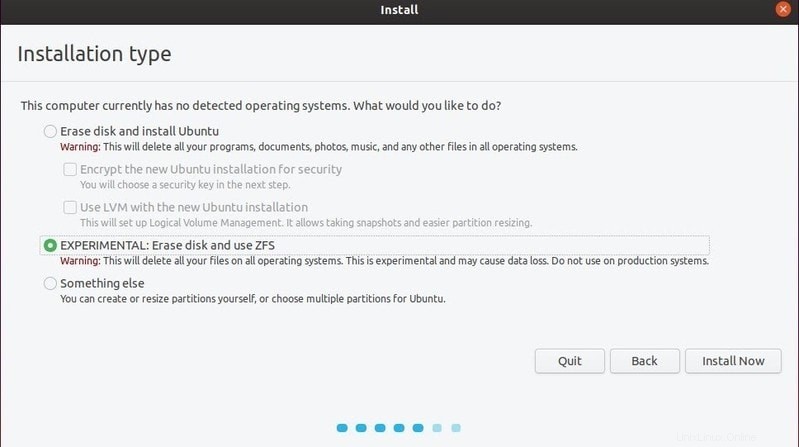
Voyons pourquoi ZFS est important et comment en tirer parti lors de l'installation ZFS d'Ubuntu.
En quoi ZFS est-il différent des autres systèmes de fichiers ?
ZFS est conçu avec deux objectifs principaux à l'esprit :gérer de grandes quantités de stockage et empêcher la corruption des données. ZFS peut gérer jusqu'à 256 quadrillions de zettaoctets de stockage. (D'où le Z dans ZFS.) Il peut également gérer des fichiers d'une taille maximale de 16 exaoctets.
Si vous êtes limité à un ordinateur portable à un seul lecteur, vous pouvez toujours profiter des fonctionnalités de protection des données dans ZFS. La fonction de copie sur écriture garantit que les données en cours d'utilisation ne sont pas écrasées. Au lieu de cela, les nouvelles informations sont écrites dans un nouveau bloc et les métadonnées du système de fichiers sont mises à jour pour pointer vers le nouveau bloc. ZFS peut facilement créer des instantanés du système de fichiers. Ces instantanés suivent les modifications apportées au système de fichiers et partagent avec le système de fichiers les données identiques pour économiser de l'espace.
ZFS a attribué une somme de contrôle à chaque fichier sur le lecteur. Il vérifie constamment l'état du fichier par rapport à cette somme de contrôle. S'il détecte que le fichier est devenu corrompu, il tentera de réparer automatiquement ce fichier.
J'ai écrit un article détaillé sur ce qu'est ZFS et quelles sont ses fonctionnalités. Veuillez le lire si vous souhaitez en savoir plus sur ce sujet.
Remarque
Gardez à l'esprit que les fonctionnalités de protection des données de ZFS peuvent entraîner une réduction des performances.
Utiliser ZFS sur Ubuntu [Pour les utilisateurs intermédiaires à avancés]
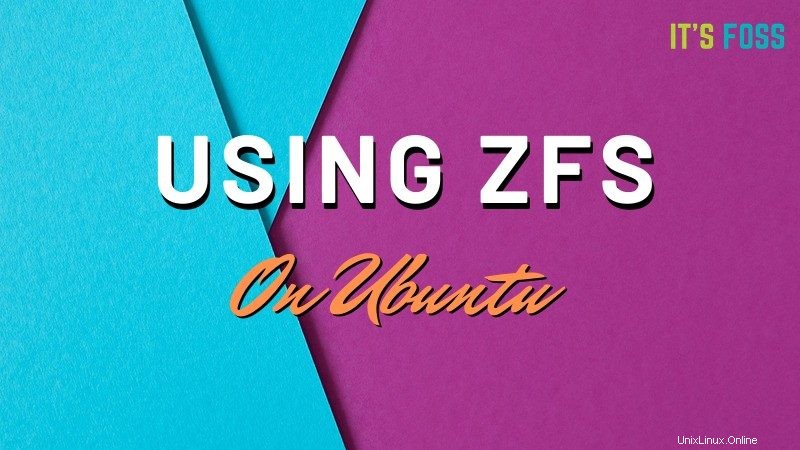
Une fois que vous avez une nouvelle installation d'Ubuntu avec ZFS sur le disque principal, vous pouvez commencer à profiter des fonctionnalités de ce système de fichiers.
Veuillez noter que toute configuration de ZFS nécessite la ligne de commande. Je ne connais aucun outil graphique pour cela.
Création d'un pool ZFS
Cette section ne s'applique que si vous avez un système avec plus d'un lecteur. Si vous n'avez qu'un seul lecteur, Ubuntu créera automatiquement le pool lors de l'installation.
Avant de créer votre pool, vous devez connaître l'ID des lecteurs du pool. Vous pouvez utiliser la commande lsblk pour afficher ces informations.
Pour créer un pool de base avec trois disques, utilisez la commande suivante :
sudo zpool create pool-test /dev/sdb /dev/sdc /dev/sdd. N'oubliez pas de remplacer pool-test avec le nom du pool de votre choix.
Cette commande configurera "un pool RAID-0 sans redondance". Cela signifie que si l'un des disques est endommagé ou corrompu, vous perdrez des données. Si vous utilisez cette configuration, il est recommandé d'effectuer des sauvegardes régulières.
Vous pouvez également ajouter un autre disque au pool en utilisant cette commande :
sudo zpool add pool-name /dev/sdxVérifiez l'état de votre pool ZFS
Vous pouvez vérifier l'état de votre nouveau pool à l'aide de cette commande :
sudo zpool status pool-test 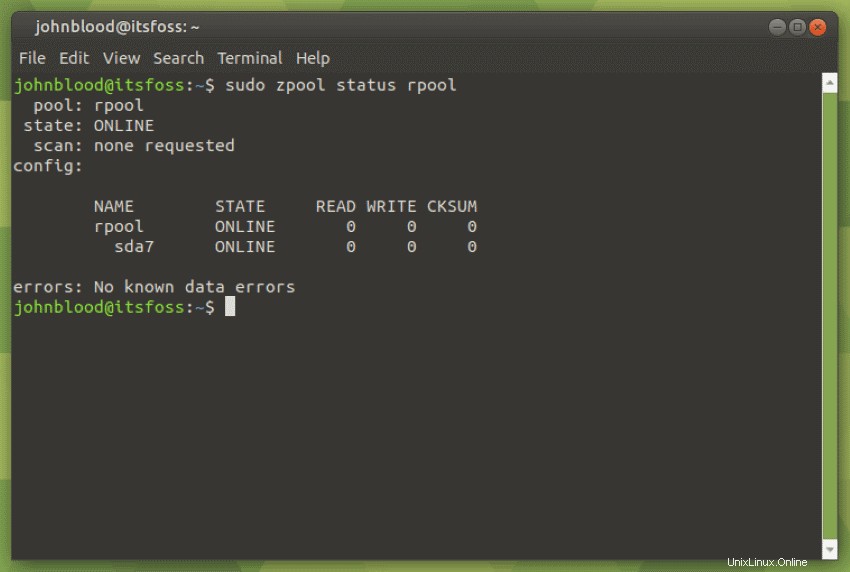
Mise en miroir d'un pool ZFS
Pour vous assurer que vos données sont en sécurité, vous pouvez à la place configurer la mise en miroir. La mise en miroir signifie que chaque lecteur contient les mêmes données. Avec la configuration de la mise en miroir, vous pourriez perdre deux disques sur trois et conserver toutes vos informations.
Pour créer un miroir, vous pouvez utiliser quelque chose comme ceci :
sudo zpool create pool-test mirror /dev/sdb /dev/sdc /dev/sddCréer des instantanés ZFS pour la sauvegarde et la restauration
Les instantanés vous permettent de créer une position de repli au cas où un fichier serait supprimé ou écrasé. Par exemple, créons un instantané, supprimons un dossier dans mon répertoire personnel et restaurez-le.
Tout d'abord, vous devez trouver l'ensemble de données que vous souhaitez capturer. Vous pouvez le faire avec le
zfs list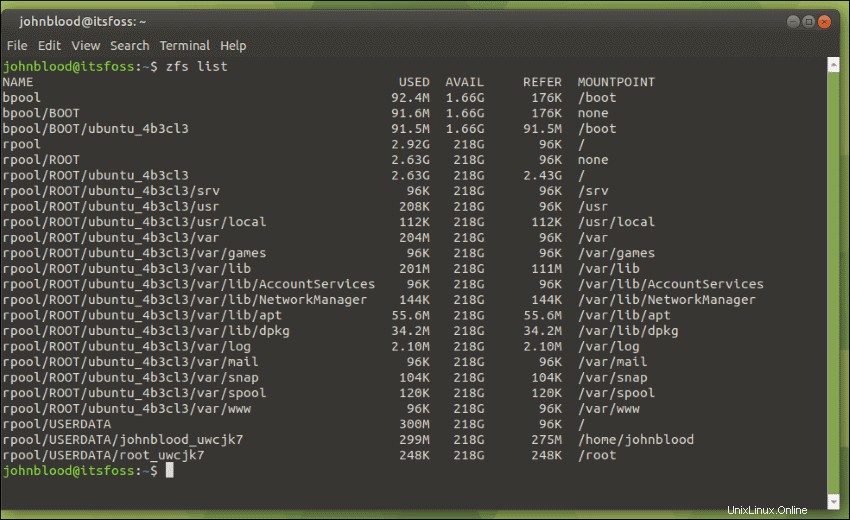
Vous pouvez voir que mon dossier personnel se trouve dans rpool/USERDATA/johnblood_uwcjk7 .
Créons un instantané nommé 1910 en utilisant cette commande :
sudo zfs snapshot rpool/USERDATA/[email protected]L'instantané sera créé très rapidement. Maintenant, je vais supprimer les téléchargements et Documents répertoires.
Maintenant, pour restaurer l'instantané, il vous suffit d'exécuter cette commande :
sudo zfs rollback rpool/USERDATA/[email protected] La durée de la restauration dépend de la quantité d'informations modifiées. Maintenant, vous pouvez vérifier le dossier de départ et les dossiers supprimés (et leur contenu) seront remis à leur place correcte.
Vers ZFS ou pas ?
Ceci n'est qu'un aperçu rapide de ce que vous pouvez faire avec ZFS sur Ubuntu. Pour plus d'informations, consultez la page wiki d'Ubuntu sur ZFS. Je recommande également la lecture de cet excellent article sur ArsTechnica.
Il s'agit d'une fonctionnalité expérimentale et si vous n'êtes pas au courant de ZFS et que vous souhaitez avoir un système simple et stable, veuillez opter pour l'installation standard sur Ext4. Si vous avez une machine de rechange que vous souhaitez expérimenter, n'essayez que quelque chose comme ça pour apprendre une chose ou deux sur ZFS. Si vous êtes un "expert" et que vous savez ce que vous faites, vous êtes libre d'expérimenter ZFS où bon vous semble.
À l'heure actuelle, l'implémentation de ZFS dans Ubuntu 19.10 est expérimentale car la disposition du disque peut changer dans la version Ubuntu 20.04. Ils ne garantissent pas que vous pourrez mettre à niveau si vous avez installé ZFS.
Selon le podcast Ubuntu, l'équipe de bureau Ubuntu travaille sur un outil nommé zsys. Il s'accrochera à apt et grub. Au fur et à mesure que vous mettez à niveau votre système, zsys prendra des instantanés afin que vous puissiez démarrer avec un instantané précédent si la mise à niveau échoue. Il arrivera dans la version 20.04.
Avez-vous déjà utilisé ZFS ? Veuillez nous en informer dans les commentaires ci-dessous. Si vous avez trouvé cet article intéressant, veuillez prendre une minute pour le partager sur les réseaux sociaux, Hacker News ou Reddit.